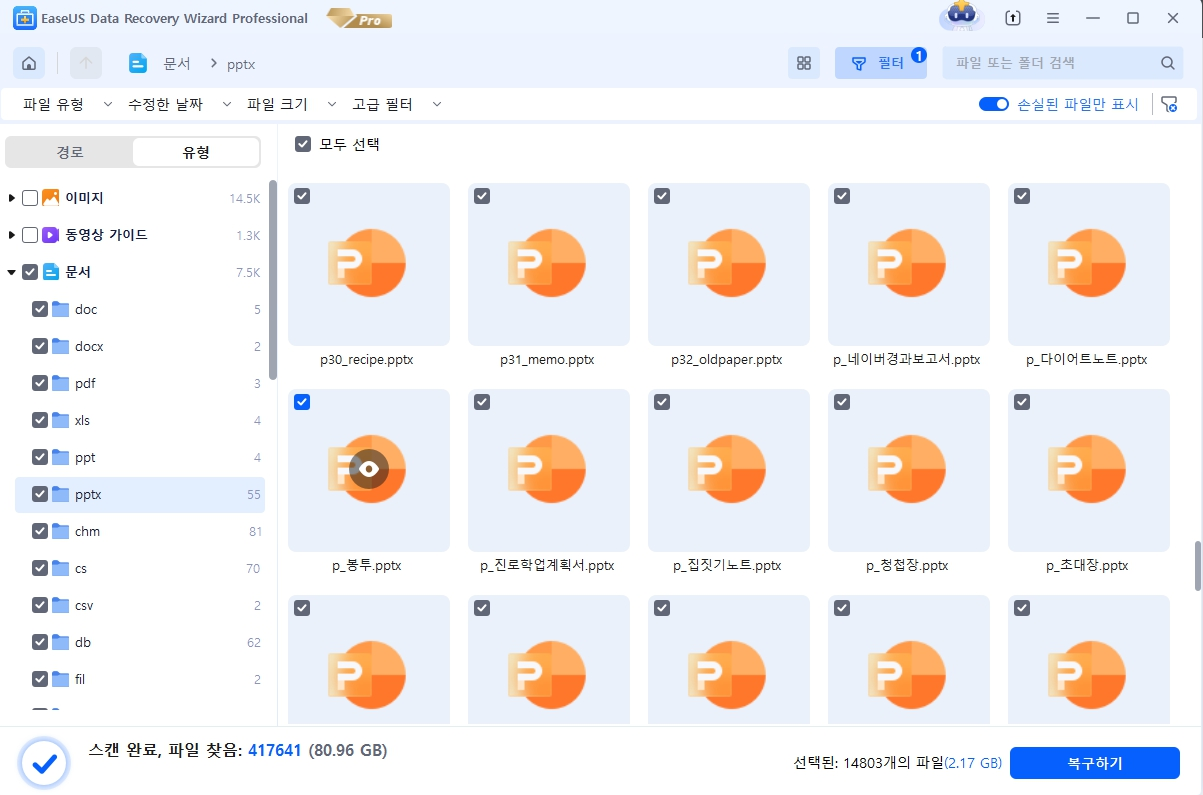이 페이지는 포맷된 SD 카드 복구에 대해 알고 싶은 모든 것을 다룹니다. 실수로 SD 카드를 포맷한 경우 먼저 카드 사용을 중지하십시오. 그런 다음 여기에 제공된 솔루션에 따라 포맷된 SD 카드를 복구하고 손실된 모든 파일을 즉시 다시 가져 오십시오.
SD 카드 포맷 복구 솔루션은 포맷된 하드 드라이브 파티션 , 외장 하드 드라이브, USB, 카메라, 미디어 플레이어 등의 장치 에서 파일을 복구하는 데 에도 적용됩니다 .
포맷된 SD 카드를 복구할 수 있습니까?
- 사례 1- "포맷된 SD 카드에서 사진을 복구하려면 어떻게해야합니까? 카메라 SD 카드에 수천 장의 사진을 저장했습니다.하지만 어제 카메라에서 SD 카드를 포맷하라고 요청했습니다. 포맷 후 해당 사진을 복구할 수 있는 방법이 있습니까? "
- 사례 2- "포맷된 SD 카드를 어떻게 복구합니까? 미디어 플레이어에서 잘못된 SD 카드를 포맷했는데 이제 모든 비디오 및 음악 파일이 사라졌습니다. SD 카드에서 다시 가져올 수 있는 방법이 있습니까?"
실수로 SD 카드를 포맷한 경우 온라인에서 "포맷된 SD 카드 복구"방법을 검색하는 것이 현명합니다. 그러나 Google 또는 기타 검색 엔진의 압도적 인 결과로 인해 혼란 스러울 수 있습니다. 카메라, 컴퓨터 또는 휴대폰에서 실수로 SD 카드를 포맷한 경우 침착하십시오.
실수로 SD 카드, USB, 외장 또는 내장 하드 드라이브를 실수로 포맷한 경우 수행할 작업은 다음과 같습니다.
- Notice
- 1. 포맷된 SD 카드 사용을 즉시 중지하십시오.
2. 장치에서 꺼내 컴퓨터에 삽입합니다.
3. 다음과 같이 신뢰할 수있는 SD 카드 복구 솔루션으로 전환하여 모든 파일을 즉시 복구합니다.
포맷된 SD 카드 복구 소프트웨어 다운로드
온라인으로 메모리 카드 복구 소프트웨어를 검색하고 테스트하는 데 시간을 낭비하는 대신 EaseUS Data Recovery Wizard라는 간단한 데이터 복구 도구를 소개합니다. EaseUS 데이터 복구 소프트웨어를 사용하면 포맷된 SD 카드, 메모리 스틱, USB 및 내부 / 외부 하드 드라이브 등에서 파일을 복구할 수 있습니다.
이 데이터 복구 소프트웨어를 컴퓨터에 다운로드하여 설치하십시오. 그런 다음이 소프트웨어를 적용하여 포맷된 전체 장치를 스캔하고 몇 번의 클릭만으로 사진, 비디오, 오디오 파일, Microsoft 파일, Adobe 파일 등과 같은 누락된 모든 파일을 찾습니다.
EaseUS Data Recovery Wizard
- 분실되거나 삭제된 파일, 문서, 사진, 오디오, 음악, 이메일을 효과적으로 복구
- 포맷된 하드 드라이브에서 파일 복구, 빈 휴지통, 메모리 카드, 플래시 드라이브, 디지털 카메라 및 캠코더
- 갑작스러운 삭제, 포맷, 하드 드라이브 손상, 바이러스 공격, 다양한 상황에서의 시스템 충돌에 대한 데이터 복구 지원
포맷된 복구 외에도이 소프트웨어를 적용하여 실수로 인한 삭제, OS 충돌, 파티션 손실, 바이러스 공격, RAW 등의 오류로부터 데이터를 복구할 수도 있습니다.
포맷된 SD 카드를 복구하는 방법
이 부분은 EaseUS 데이터 복구 도구를 사용하여 포맷된 SD 카드에서 파일을 복구하는 방법의 전체 프로세스를 보여줍니다. 포맷된 SD 카드에서 잃어버린 모든 파일을 쉽게 가져오기 시작하겠습니다.
# 3. 포맷된 SD 카드 복구의 3 단계
1단계 : 컴퓨터에서 EaseUS 데이터 복구 마법사를 실행합니다.
파일을 삭제한 드라이브를 선택하고 스캔을 시작하십시오. 이 소프트웨어를 사용하면 HDD, SSD, USB 드라이브, SD 카드, 펜 드라이브, 카메라 등 모든 장치에서 손실된 데이터를 복구할 수 있습니다.
2단계 : 파일 찾기 및 미리 보기
파일 형식 필터를 클릭하여 필요한 파일 형식을 선택할 수 있습니다. EaseUS 데이터 복구 소프트웨어는 사진, 비디오, 문서, 이메일, 오디오 파일 등과 같은 1000개 이상의 파일 형식을 지원합니다.
3단계 : 손실된 파일을 복구하기
SD 카드 포맷 복구를 위한 보너스 팁
EaseUS 데이터 복구 마법사를 사용하여 포맷된 SD 카드에서 파일을 복구하는 것은 유용하지만 항상 새싹에서 데이터 손실을 제거하는 것이 좋습니다. 여기에서는 포맷, 삭제 및 바이러스 공격으로부터 SD 카드 데이터를 보호하는 데 도움이되는 몇 가지 유용한 팁을 수집합니다.
이렇게하려면 여기에 나열된 세 가지 선택 사항이 있습니다.
팁 1. 미리 SD 카드의 전체 백업을 만듭니다.
SD 카드 파일을 백업하는 세 가지 옵션이 있습니다.
- 1. 복사 및 붙여 넣기를 통해 수동으로 파일 백업
- 2. 타사 소프트웨어로 장치 백업
- 3. SD 카드를 클라우드 스토리지에 백업
EaseUS Todo Backup과 같은 무료 백업 소프트웨어는 간단한 단계로 장치에 있는 파일을 효과적으로 백업할 수 있도록 도와줍니다. 소프트웨어를 사용하면 SD 카드를 자동으로 백업할 수 있습니다. 드라이브의 큰 공간을 절약하기 위해 파일을 클라우드에 백업할 수도 있습니다.
팁 2. 바이러스 또는 맬웨어를 제거하기 위해 바이러스 백신 소프트웨어 실행
알 수없는 바이러스 또는 맬웨어 감염으로 인해 장치를 사용할 수 없거나 잠길 수도 있습니다. 파일 손실도 정기적으로 발생합니다. 바이러스 백신 소프트웨어로 SD 카드 및 기타 저장 장치를 안전하게 유지하는 현명한 방법입니다.
팁 3. SD를 올바르게 꺼내고 사용
정기적으로 파일을 백업하는 것 외에도 SD 카드의 데이터 손실을 방지하기 위해 저장 장치를 올바르게 사용하는 좋은 습관을 길러야합니다. 예를 들어 SD 카드를 꺼내지 않고 컴퓨터에서 직접 분리하면 SD 카드 RAW 문제가 발생하여 카드를 포맷해야 할 수 있습니다.
마무리
SD 카드가 널리 사용됨에 따라이 저장 장치의 데이터 손실은 주로 실수로 포맷하는 등 다양한 이유로 인해 거의 매일 발생합니다. 포맷된 SD 카드에서 데이터를 검색하는 직접적인 방법은 도움을 받기 위해 EaseUS Data Recovery Wizard와 같은 타사 소프트웨어를 적용하는 것입니다.
100 % 안전하고 바이러스가없고 플러그인이 없는 EaseUS Data Recovery Wizard는 포맷된 SD 카드 복구를 위한 좋은 선택입니다.
이 글이 도움이 되셨나요?
-
EaseUS Data Recovery Wizard는 강력한 시스템 복구 소프트웨어로, 실수로 삭제한 파일, 악성 소프트웨어로 인해 잃어버린 파일 또는 전체 하드 드라이브 파티션을 복구할 수 있도록 설계되었습니다.
더 보기 -
이전보다 데이터 복구가 어려워진 현재의 고급 디스크 기술 때문에 완벽하지는 않지만, 우리가 본 것 중에서 EaseUS Data Recovery Wizard는 최고입니다.
더 보기 -
EaseUS Data Recovery Wizard Pro는 시장에서 최고로 평가되는 데이터 복구 소프트웨어 프로그램 중 하나로 알려져 있습니다. 파티션 복구, 포맷된 드라이브 복원, 손상된 파일 수리 등과 같은 고급 기능을 제공하고 있습니다.
더 보기
관련 인기글
-
데이터 손실 없이 하드 디스크/USB/펜 드라이브에서 바로 가기 바이러스를 제거하는 방법
![author icon]() Yvette/Mar 22, 2024
Yvette/Mar 22, 2024 -
1TB HDD VS. 256GB SSD, 어떤게 더 낫습니까?
![author icon]() Sue/Mar 22, 2024
Sue/Mar 22, 2024 -
![author icon]() Sue/Mar 22, 2024
Sue/Mar 22, 2024 -
![author icon]() Lily/Mar 22, 2024
Lily/Mar 22, 2024